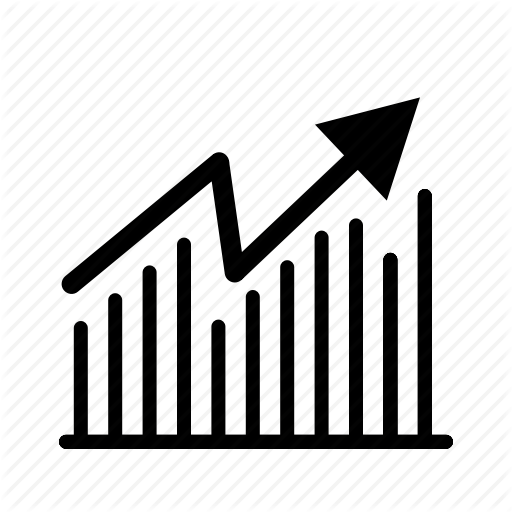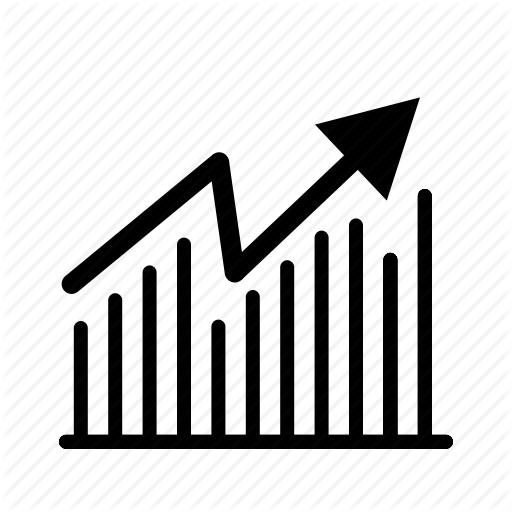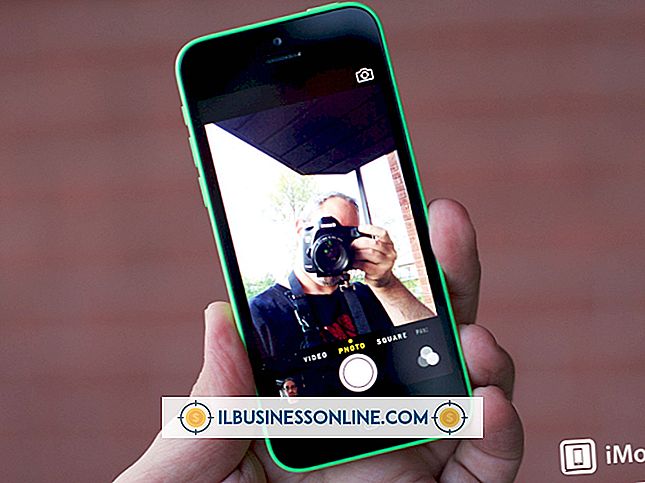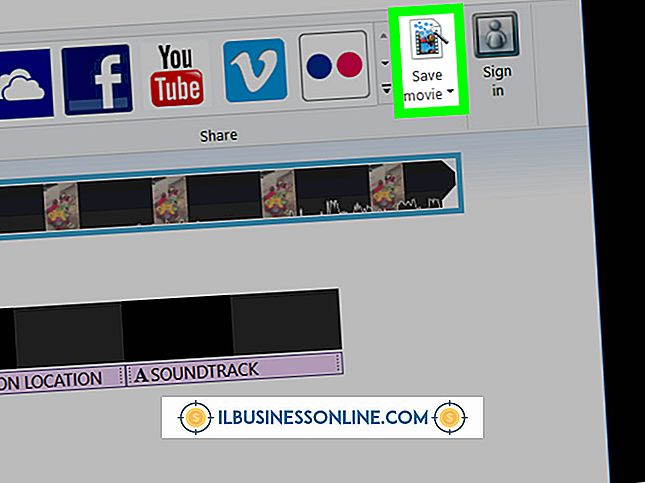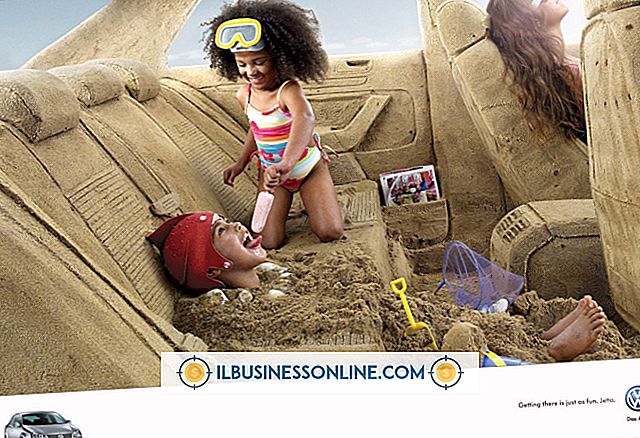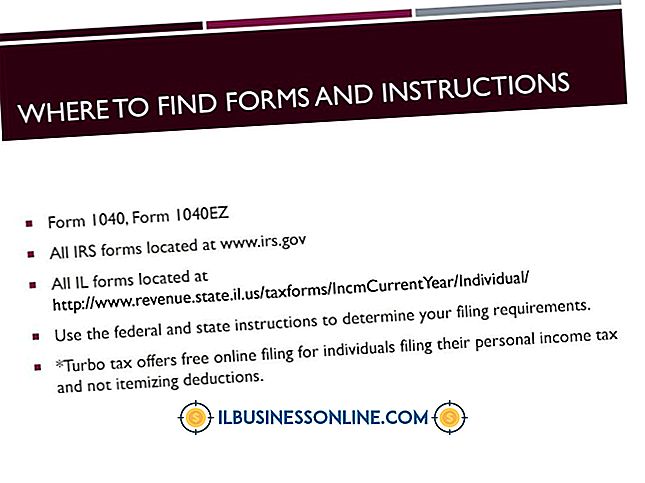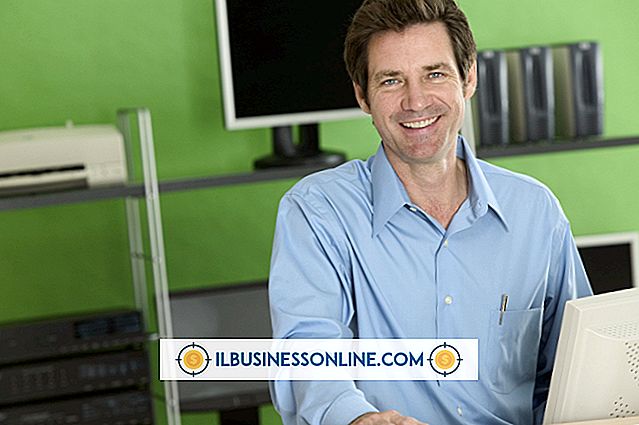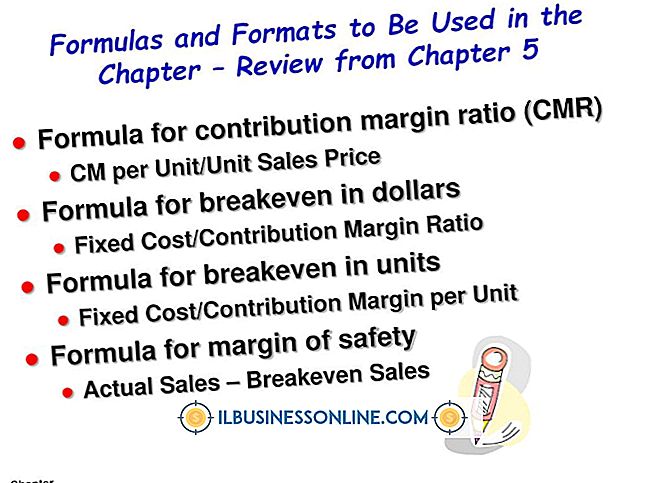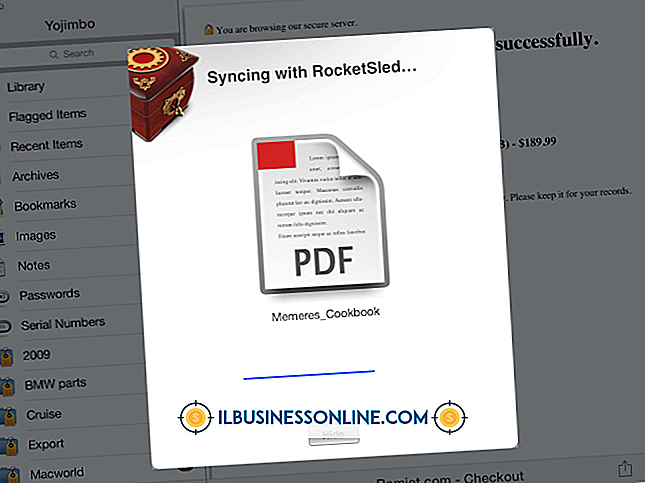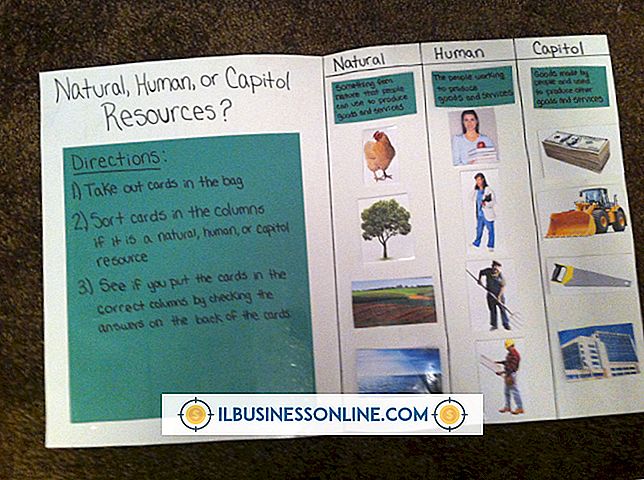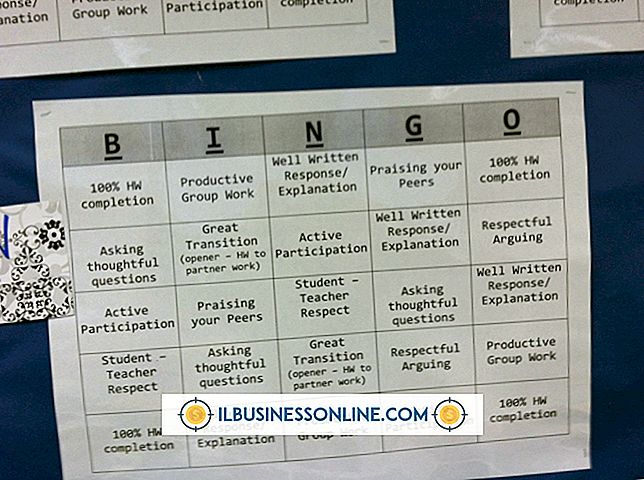วิธีการแบ่งคอลัมน์ Excel
เมื่อทำงานกับข้อมูลธุรกิจคุณอาจพบข้อมูลที่จัดกลุ่มซึ่งต้องแบ่งออกเป็นหลายคอลัมน์ ตัวอย่างเช่นคุณอาจมีรายชื่อลูกค้าที่จัดกลุ่มชื่อและนามสกุลในคอลัมน์เดียว แต่คุณต้องการให้แสดงชื่อแต่ละชื่อแยกกัน
คุณสมบัติ "Text to Columns" ของ Microsoft Excel ช่วยให้คุณสามารถแบ่งข้อมูลนี้โดยใช้สองวิธี หากข้อมูลมีตัวคั่นชัดเจนเช่นเครื่องหมายจุลภาคระหว่างนามสกุลและชื่อแรกวิธีการ "คั่น" จะเป็นที่ต้องการ หากคุณต้องการระบุตำแหน่งการแยกด้วยตนเองวิธี "ความกว้างคงที่" จะทำงานได้ดีขึ้น
วิธีการที่มีการคั่น
เปิดสเปรดชีต
เปิดสเปรดชีตธุรกิจของคุณใน Excel
ไฮไลต์เซลล์เพื่อแบ่ง
คลิกและลากเมาส์เพื่อเน้นเซลล์ที่คุณต้องการหาร เป็นตัวอย่างเลือกเซลล์ A1 ถึง A100 ที่แต่ละชื่อมีรูปแบบ "Last, First"
คลิกที่ "Text to Columns"
คลิกแท็บ "ข้อมูล" จากนั้นคลิก "ข้อความถึงคอลัมน์" ในกลุ่มเครื่องมือข้อมูล
คลิก "คั่น"
คลิก "คั่น" จากนั้นคลิก "ถัดไป"
เลือกตัวคั่นที่จะใช้
เลือกช่องทำเครื่องหมายของตัวคั่นที่คุณต้องการใช้และคลิก "ถัดไป" ในตัวอย่างคุณจะต้องเลือก "เครื่องหมายจุลภาค"
เลือกรูปแบบข้อมูลที่ต้องการ
คลิกแต่ละคอลัมน์ที่เสนอและเลือกรูปแบบข้อมูลที่ต้องการ นี่เป็นขั้นตอนเพิ่มเติม การเลือก "ทั่วไป" เริ่มต้นอาจทำงานได้ดี
คลิก "เสร็จสิ้น"
คลิก "เสร็จสิ้น" เพื่อแบ่งเซลล์ออกเป็นสองคอลัมน์
ความกว้างคงที่
เปิดสเปรดชีตและเลือกข้อมูลที่จะแบ่ง
เปิดสเปรดชีตของคุณใน Excel และเน้นข้อมูลที่คุณต้องการหาร ตัวอย่างเช่นคุณอาจมีรายการหมายเลขสินค้าคงคลังที่ใช้รูปแบบ "ABCDE12345" และคุณต้องการแยกอักขระห้าตัวแรก
คลิกที่ "Text to Columns"
คลิกแท็บ "ข้อมูล" จากนั้นคลิก "ข้อความถึงคอลัมน์" ในกลุ่มเครื่องมือข้อมูล
คลิก "ความกว้างคงที่"
คลิก "ความกว้างคงที่" จากนั้นคลิก "ถัดไป"
คลิกที่ตั้งเพื่อสร้างสาย
ดับเบิลคลิกที่บรรทัดเพื่อลบคลิกตำแหน่งเพื่อสร้างบรรทัดหรือลากเส้นที่มีอยู่เพื่อย้าย บรรทัดบ่งบอกถึงตัวคั่นระหว่างคอลัมน์ดังนั้นให้วางตำแหน่งเส้นตามที่คุณต้องการ ในตัวอย่างคุณจะมีหนึ่งบรรทัดระหว่าง "E" และ "1" เมื่อคุณพอใจให้คลิก "ถัดไป"
คลิกแต่ละคอลัมน์ที่เสนอ
คลิกแต่ละคอลัมน์ที่เสนอและเลือกรูปแบบข้อมูลที่ต้องการ
คลิก "เสร็จสิ้น"
คลิก "เสร็จสิ้น" เพื่อแบ่งข้อมูล